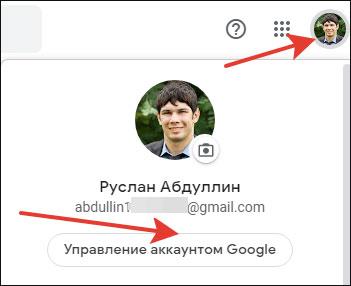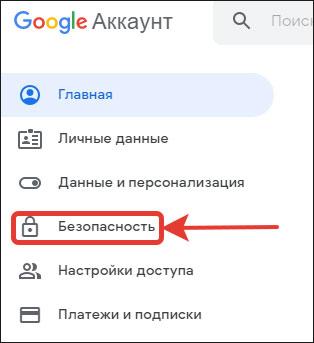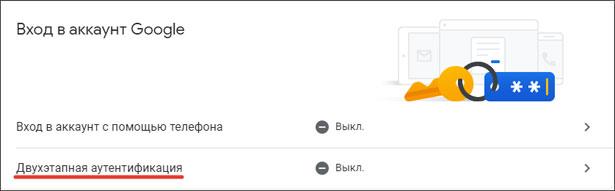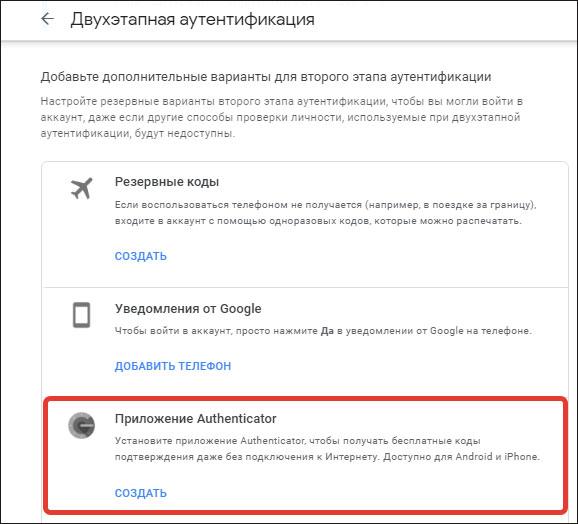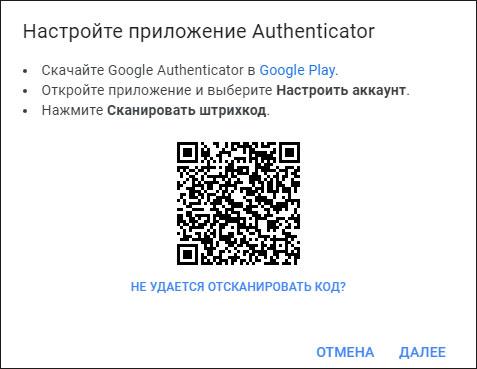Всем привет.
В этой статье я расскажу вам, как включить 2 факторную аутентификацию (2ФА).
Что это такое? Какие бывают основные виды? Какие программы использовать?
А показывать я всё буду на примере аккаунте на почте gmail.
На других сайтах всё настраивается по аналогии.
Что такое 2ФА
В первую очередь 2ФА — это дополнительный слой защиты вашего аккаунта. Для доступа в ваш аккаунт потребуется ввести не только логин и пароль, необходимо пройти дополнительную проверку.
Вторая проверка может отличаться в зависимости от выбранного вами способа защиты либо от защищаемого сайта.
Виды 2 факторной аутентификации
Как правило, основные варианты второго слоя защиты (т.е. куда приходит код) это
- СМС или голосовое сообщение на телефон
- Письмо на ваш имейл
- спец приложения
- резервные коды
- Электронный ключ
Почти уверен, что СМС, голосовые сообщения и письмо на почту не вызывают у вас вопросов. Всё просто: вам приходит пароль, и вы его вводите.
Пароль из специального приложения. В данном случае, как правило, используется программа google authentificator, которую легко скачать, как и любое другое приложение, на свой телефон. Также есть программа Authy.
Эти программы генерируют одноразовые ключи доступа каждые 30 секунд. Подробнее расскажу позже.
Резервные коды нужны на случай, если у вас нет под рукой телефона, нет доступа к почте. Эти коды должны храниться в надежном месте на листе бумаги или где-то еще)))) Они нужны на всякий случай.
Электронный ключ — это либо спец устройство, подключаемое к вашему устройству по USB, либо ваш смартфон. Например, вы можете указать свой телефон в качестве электронного ключа. Тогда для доступа к сайту он должен быть рядом с включенным блютусом и геолокацией.
А вообще в этой статье я остановлюсь подробно только на приложениях google authentificator и Authy
Google authentificator
Повторюсь, что показывать всё буду на примере почты gmail.
В первую очередь перейдите в настройки своего аккаунта.
В левом меню нажмите «Безопасность».
Найдите раздел с 2 факторной аутентификацией и нажмите туда.
Далее появится диалоговое окошко с объяснением, для чего нужна 2ФА. Нажмите «Начать»
Далее вас скорей всего попросят еще раз ввести пароль, чтобы убедиться, что именно вы настраиваете защиту аккаунта.
Укажите ваш телефон и жмите «Далее»
На телефон придет смс с кодом. Введите его. Всё, 2ФА включена.
В след окне есть возможность добавить дополнительные способы защиты. Выберите Google authenticator
Укажите операционную систему (андроид или айфон). Перед вами появится окно с qr кодом.
На этом окошке написано, что нужно сделать. Скачайте приложение и отсканируйте qr код. И будем вам счастье.
Важно! Перед тем, как сканировать этот шифр, сделайте его скриншот и сохраните. Он вам очень пригодится, если вы сломаете или потеряете свой телефон, или просто нечаянно удалите это приложение.
Дело в том, что без этого приложения вы не сможете получить доступ к своему аккаунту. Если authentificator просто установить заново, оно не будет генерировать вам коды для сохраненных раннее сайтов. Отключить 2ФА также не получится. Придется списываться с тех поддержкой и объяснять им сложившуюся ситуацию. Доступ вы скорей всего получите, но потратите время.
Поэтому не поленитесь, сделайте скриншот! По сохраненному скриншоту вы легко сможете заново подключить authentificator к вашему аккаунту.
Если не знаете, как сделать скриншот, читайте инструкцию >>>
И теперь, когда всё настроено, ваши действия для входа в свой аккаунт на сайте будут следующими:
- Ввести логин и пароль
- открыть приложение authentificator
- запомнить 6 цифр для нужного сайта
- ввести, пока 6-значный набор цифр не изменился
- Всё, вы вошли.
Инструкция может отличаться, если используется несколько способов защиты. Например, часто сайты еще требуют подтверждения по почте.
Authy
Authy похожа на authentificator от гугла. Но есть у нее преимущества:
- Сохраненные сайты хранятся в облаке
- можно установить и на компьютер, и на телефон
Что это дает? Той неприятной ситуации, которую я описал чуть выше с потерей доступа к своим сайтам, уже не произойдет.
Наличие версии для ПК, также во многом упрощает жизнь: не нужно вручную вводить коды, можно просто копировать и вставить)))
Если заинтересовала программа, смотрите еще видео:
Я кстати пользуюсь первым вариантом, т.е. Google authentificator, так как им начал пользоваться первым, а потом менять приложения не захотелось. А также к компании Google у меня много доверия...
Заключение
Итак, прочитав эту статью до конца, вы узнали, как включить 2 факторную аутентификацию с помощью приложений authentificator и authy. А также я вкратце рассказал, какие еще бывают виды 2ФА.
Рекомендую на всех важных сайтах настраивать защиту с помощью 2FA.
Если остались вопросы или есть, что добавить, то пишите в комментариях.
Всем пока и до скорых встреч!
С уважением, Абдуллин Руслан